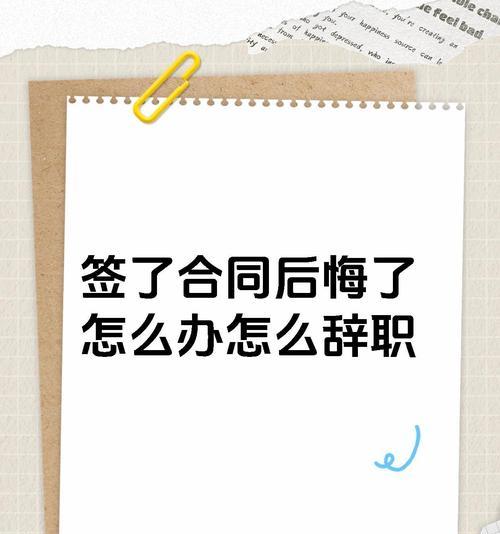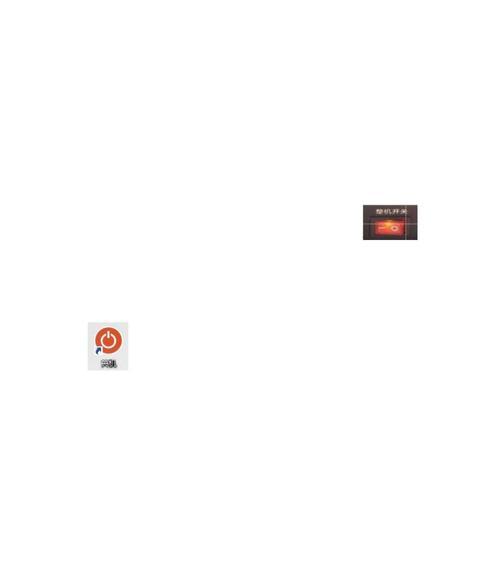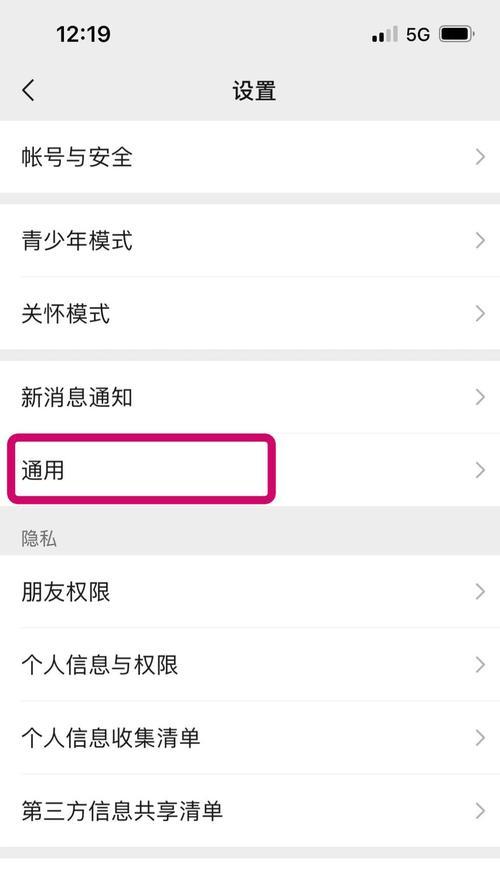电脑配置和显卡配置应如何查看?
游客 2025-04-17 16:45 分类:数码设备 15
了解电脑和显卡配置是挑选电脑或者升级硬件的重要一步。对于任何硬件爱好者、游戏玩家,甚至是普通用户来说,掌握如何查看自己电脑的配置信息都能帮助他们更好地了解设备性能,确保购买到的软件或游戏可以流畅运行。在这篇文章中,我们将详细介绍如何查看电脑配置和显卡配置,并提供一些实用技巧。你将学会如何利用系统工具和第三方软件来获取你电脑硬件的详细信息。
如何查看电脑的配置信息
1.使用系统自带工具查看
几乎所有的操作系统都提供了查看电脑硬件信息的内置工具。以Windows系统为例,你可以通过以下步骤快速查看你的电脑配置。
点击“开始”菜单,输入“系统信息”并打开相应程序。
在打开的“系统信息”界面中,你可以看到电脑的处理器型号、物理内存大小、系统类型等信息。
对于更详细的配置,比如各个硬件的详细型号和规格,你可以查看:
在“控制面板”中,选择“系统和安全”下的“系统”。
在左侧菜单中选择“设备管理器”,在这里你可以查看所有连接到电脑的设备,包括显示器适配器(即显卡)、处理器、硬盘驱动器等的详细信息。
如果你使用的是Mac电脑,可以打开“关于本机”来查看处理器、内存和显卡配置。Linux用户通常可以使用终端命令,如`lshw`、`dmidecode`等,来获取硬件详情。
2.利用第三方软件
虽然系统自带工具可以提供基本的硬件信息,但第三方软件则能提供更为详细和易于理解的报告。以下是几款流行的硬件检测工具:
CPUZ:用来获取处理器及内存信息的工具,它能给出详细的CPU、内存、主板信息。
GPUZ:专注于显卡信息的工具,可以看到显卡的型号、显存大小等关键参数。
Speccy:由CCleaner的开发者推出的一款电脑硬件检测工具,它能提供一个全面的硬件概览。
HWMonitor:用于监测电脑温度、电压及风扇转速等信息。
使用这些第三方工具,你可以得到比系统工具更详尽的电脑配置信息,特别是如果你在考虑升级硬件或是购买新机器时,这些信息显得尤为重要。

如何查看显卡配置
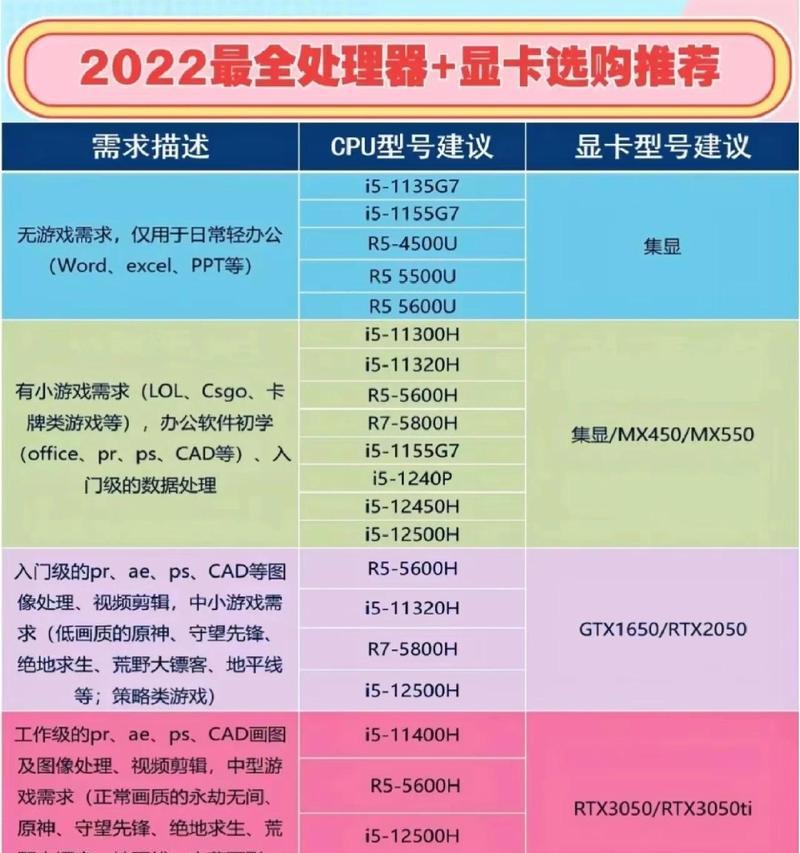
1.查看显卡型号
查看显卡型号可以根据你使用的软件或者硬件来选择方法。如果你的显卡是独立的(非集成在主板上的),通常可以在显卡的散热器外壳上找到显卡的型号。当然也可以使用以下方法:
使用刚才提到的GPUZ软件,它可以直接显示显卡的详细型号和规格。
在Windows系统中,你可以直接打开“设备管理器”,然后点击“显示适配器”,在这里你会看到显卡的型号。
2.查看显存大小
显存大小对游戏和一些专业的图形软件来说是非常关键的参数。显存的大小以及类型(如GDDR5、HBM2等)通常同样可以在显卡标签上找到,或者:
GPUZ提供了查看显存大小、类型以及带宽等信息的功能。
在设备管理器的“显示适配器”下也可以看到显存信息的概览。

小结
查看电脑及显卡配置是每个电脑用户的必备技能之一。不管是通过系统的自带工具还是利用方便的第三方软件,了解这些信息对于维护和优化你的电脑性能都是至关重要的。确保在购买或升级硬件前,你能清楚地了解自己电脑的配置情况,以做出最合适的决定。通过本文的指导,你应该可以轻松掌握这些技能,并对电脑硬件有一个更清晰的了解。
希望上述的指导对你的电脑配置查看有所帮助。如果你还有任何疑问,或者需要进一步的指导,欢迎继续提问或评论。我们可以一起探讨电脑硬件的奥秘,共求成长进步。
版权声明:本文内容由互联网用户自发贡献,该文观点仅代表作者本人。本站仅提供信息存储空间服务,不拥有所有权,不承担相关法律责任。如发现本站有涉嫌抄袭侵权/违法违规的内容, 请发送邮件至 3561739510@qq.com 举报,一经查实,本站将立刻删除。!
- 最新文章
- 热门文章
-
- 电视机顶盒热点网速慢什么原因?解决方法和优化建议是什么?
- dota服务器无法选择国区的原因是什么?如何解决?
- 罗布乐思高分服务器内容有哪些?
- 广州通用ip网关设置方法是什么?如何正确配置?
- 小内存电脑如何插入存储卡?操作步骤是什么?
- 三黑显示器分辨率调整步骤是什么?如何优化显示效果?
- 服务器外箱折叠设备是什么?功能和使用场景有哪些?
- 南昌网关物联卡公司推荐?
- 电脑内存原理图不理解怎么办?
- 智能手表礼盒套装使用方法是什么?套装内包含哪些配件?
- 旗舰音箱低音调节方法是什么?调节后音质如何?
- 集成式热水器导热液是什么?导热液的作用和选择方法?
- 道闸配置操作系统步骤?电脑操作系统如何设置?
- 苹果笔记本桌面图标如何设置?
- 公司服务器注销流程是什么?注销后数据如何处理?
- 热评文章
- 热门tag
- 标签列表
- 友情链接